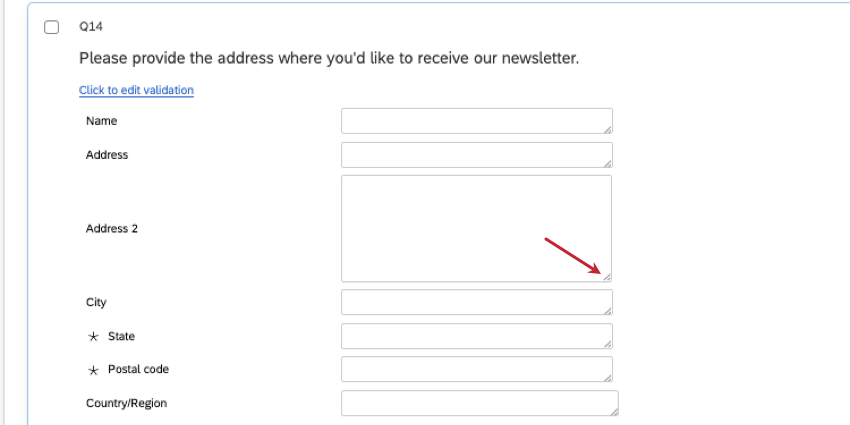Domanda sul campo del modulo
Domande sui campi modulo
Il campo del modulo fornisce ai rispondenti caselle di immissione di testo multiple e separate. Questo formato viene utilizzato più spesso per raccogliere informazioni sui contatti dei rispondenti. 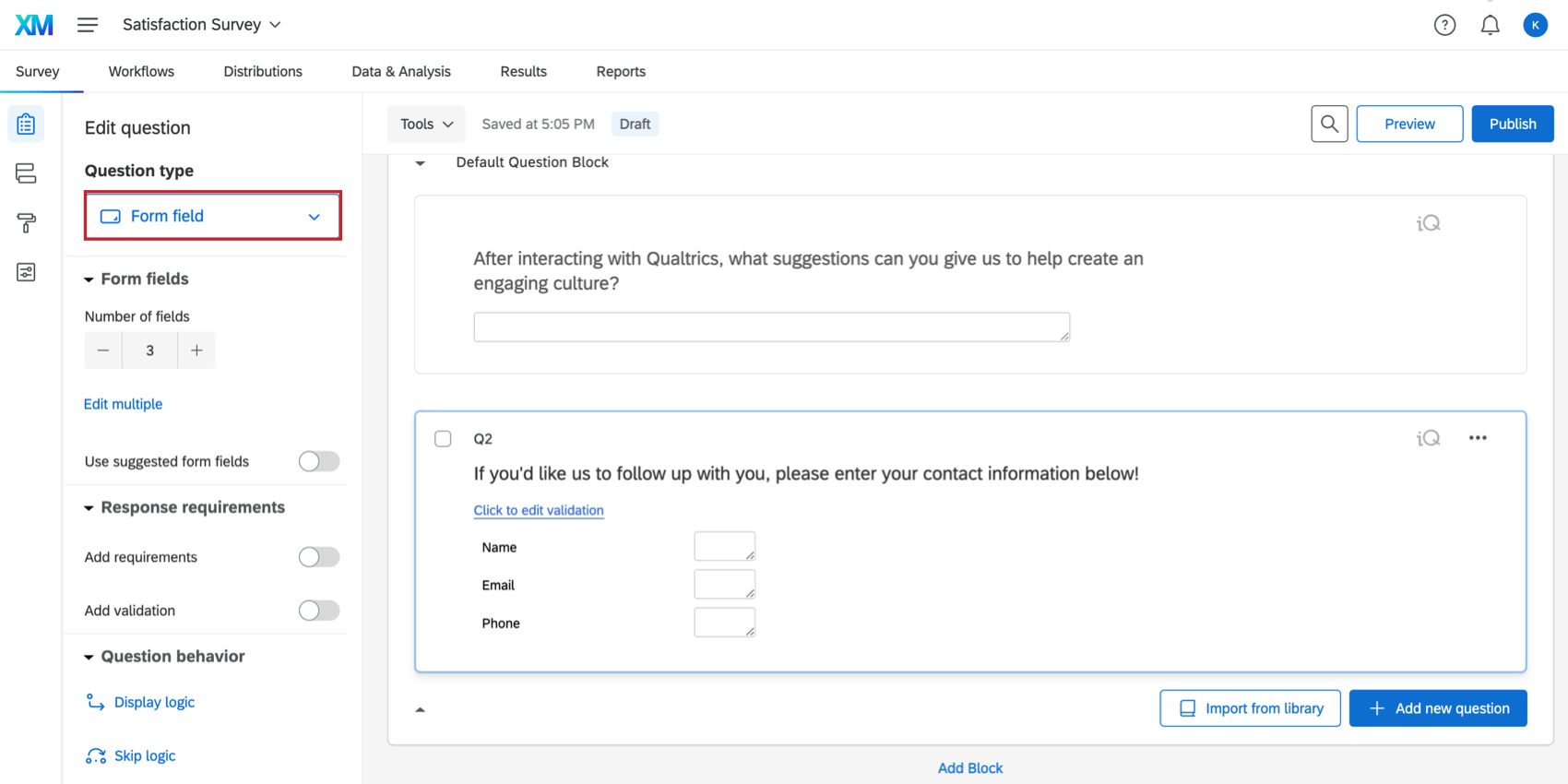
Variazioni
La domanda sul campo del modulo ha diverse varianti che cambiano il numero e il contenuto dei campi del modulo. Si può accedere a queste varianti sotto la voce Campi del modulo nel riquadro di modifica delle domande. 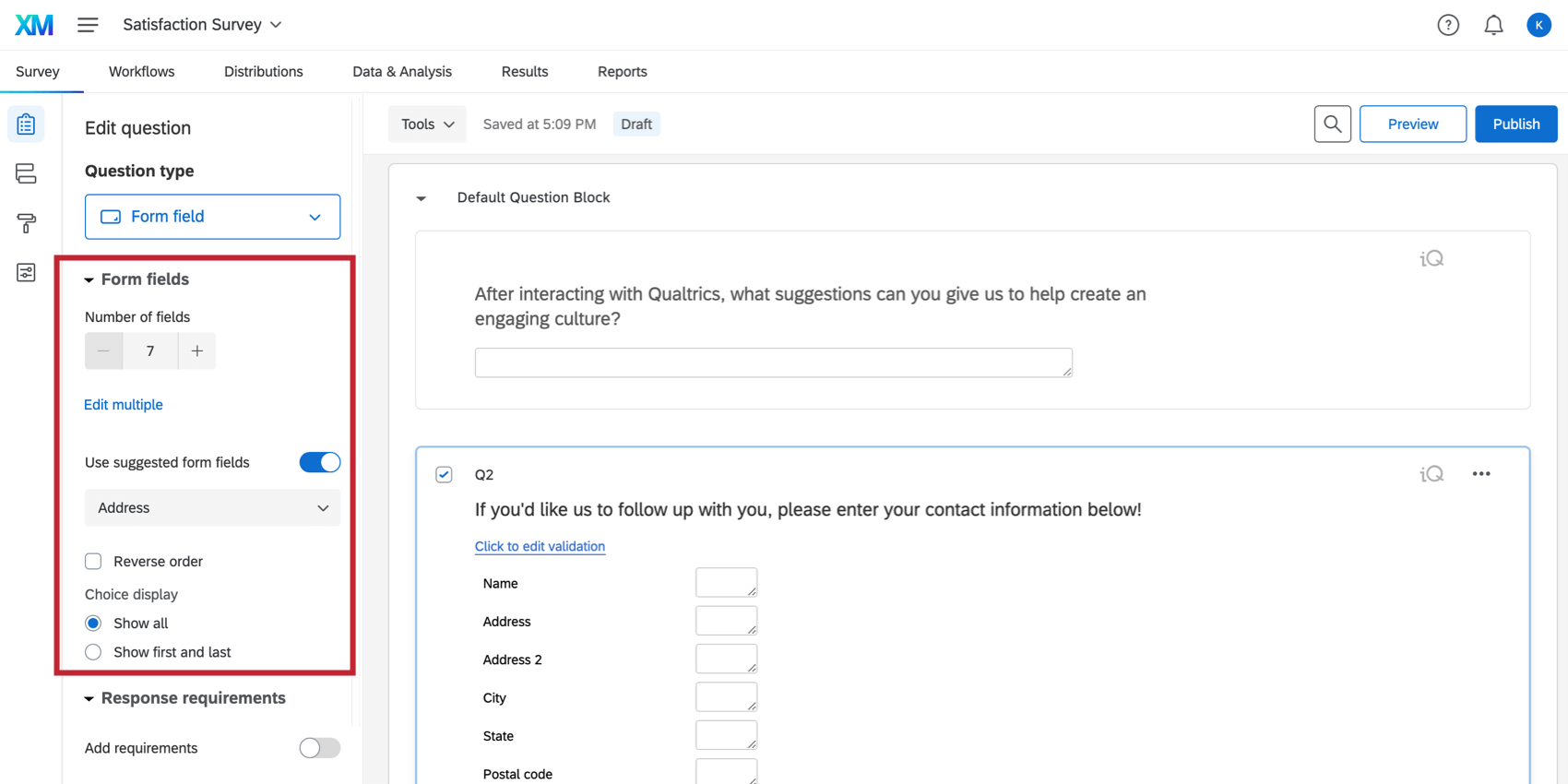
- Numero di campi: Impostare il numero di campi del modulo che si desidera far apparire nella domanda. È possibile utilizzare Modifica multipla per elencare i campi, ciascuno separato da una singola interruzione di riga. È anche possibile fare clic direttamente su un campo per modificarne il nome e fare clic su Invio/ritorno sulla tastiera per aggiungere altri campi.
- Utilizzare i campi modulo suggeriti: Al momento, l’unica opzione è l’indirizzo. Selezionando questa opzione, la domanda otterrà automaticamente i campi comuni dell’indirizzo, come nome, città, stato, codice postale e paese/regione. Per ulteriori informazioni su come modificare e formattare le scelte suggerite, vedere Scelte suggerite.
Convalida dei campi del modulo e dimensioni delle caselle di testo
Ogni casella di testo di un modulo può avere impostazioni di convalida del contenuto uniche. Queste impostazioni di convalida consentono di specificare il tipo di dati che si desidera che i rispondenti inseriscano, come il codice postale di un determinato paese, l’indirizzo e-mail e altro ancora.
È inoltre possibile modificare le dimensioni di ciascuna casella di testo del modulo.
- Fare clic sul pulsante blu Fare clic per modificare il testo della Convalida.
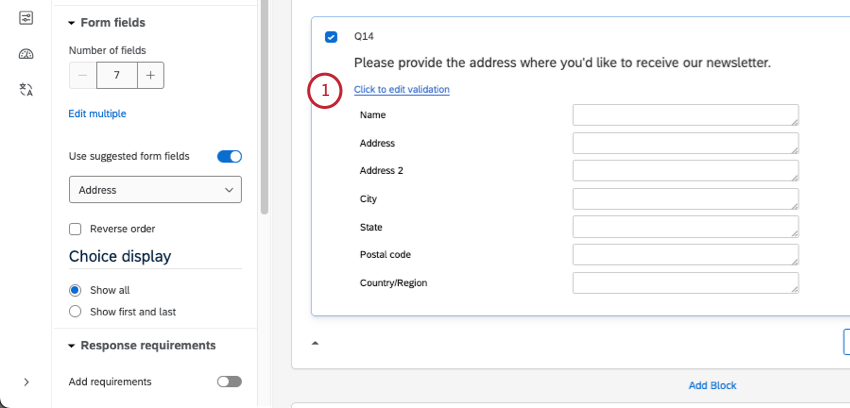
- Scegliere la dimensione del campo di testo. Le opzioni sono: breve, lungo, medio e saggio.
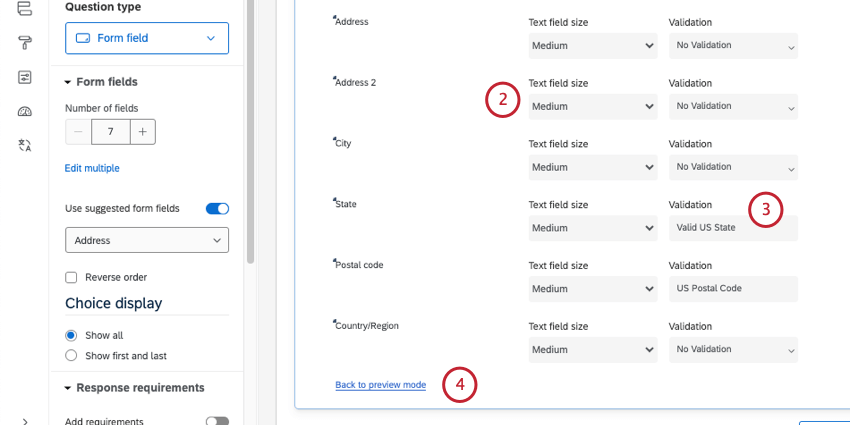 Consiglio Q: si noti che le dimensioni e l’aspetto del campo del modulo possono variare rispetto a queste impostazioni se si utilizza la Nuova esperienza di sondaggio.
Consiglio Q: si noti che le dimensioni e l’aspetto del campo del modulo possono variare rispetto a queste impostazioni se si utilizza la Nuova esperienza di sondaggio. - Per ogni campo è possibile selezionare un tipo di convalida. Lista completa.
- Una volta terminata la modifica della convalida, fare clic su Torna alla modalità di anteprima.
Consiglio Q: è anche possibile trascinare l’angolo di un campo per modificarne le dimensioni. Si noti che le dimensioni e l’aspetto del campo personalizzato possono variare se si utilizza la Nuova esperienza di sondaggio.
Analisi dei dati
Una volta raccolte le risposte, Qualtrics offre vari metodi per creare rapporti e analizzare i dati.
Text iQ
Con Text iQ potete analizzare le vostre risposte testuali per far emergere analisi del sentiment, argomenti chiave e altri arricchimenti basati sul contenuto delle vostre risposte. I risultati possono essere visualizzati in un rapporto o in una dashboard.
Formato dei dati scaricati
Ogni casella di testo del modulo verrà visualizzata come colonna nei dati scaricati. Per le domande dei campi modulo, ci sono più caselle di testo e quindi ci saranno più colonne.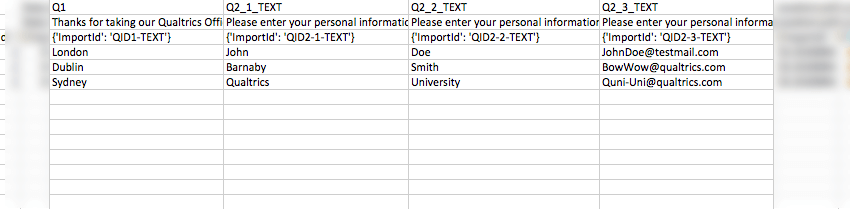
Rapporti sui dati dei moduli
I campi modulo possono utilizzare tutti gli stessi widget e visualizzazioni dell’immissione di testo. Per maggiori dettagli, vedere Analisi dei dati E ANALISI TESTO.